N1,单片机都可以刷机。仅支持ARMBIAN 32位 64位,
以下教程以 S812(玩客云armbian 32)为例
注意:硬件要求最低CPU:4核 内存:1G 硬盘:SSD 100G
工具准备(硬件+软件)
硬件:
1、玩客云设备一套(机子、电源适配器、网线)
2、USB公对公数据线一条。
3、十字螺丝刀、镊子、手机取卡针、小翘板、吹风机、带开关的排插

USB公对公数据线没有的可以网上买,PDD上面搜“双头USB口3.0数据线 机顶盒刷机 0.6米”大概4-7元包邮,建议买两条或者用两条安卓数据线,剪掉安卓一头然后接上,亲测也是可以的(写个教程好费线^_^),如下图。

刷机工具包:
下载地址:YunLu玩客云专用刷机工具包.zip
工具说明:
USB_Burning_Tool 刷机软件
Armbian镜像
xshell SSH链接工具
Advanced IP Scanner IP扫描工具
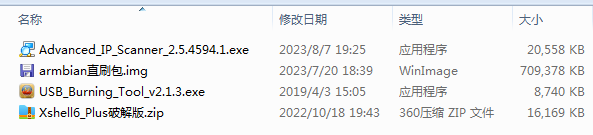
据网上说,有部分机型是不需要拆机的,但不知道怎么区分,我自己也没摸索出来,所以还是从无拆机开始操作吧,不行再拆机,并且拆机刷过一次之后就不用拆机刷了。
一、安装软件&连接设备
把上面下载的压缩包解压,把USB_Burning_Tool打开。然后用USB公对公数据线接上电脑,需要注意的是玩客云一端接入靠近HDMI接口的那一个USB接口,如下图所示,电源线也接好插上排插,但先不通电。
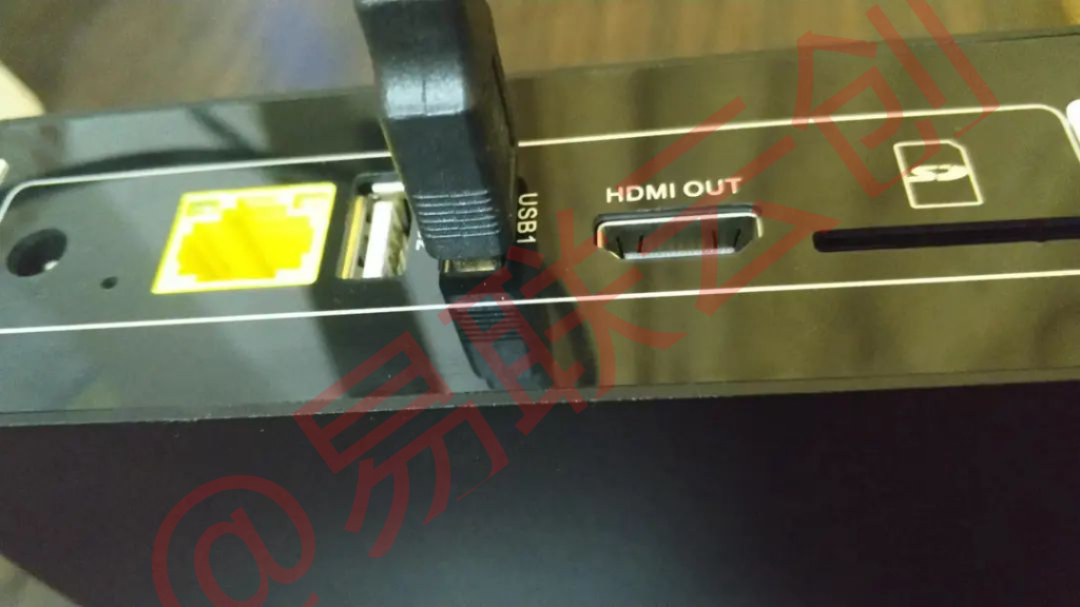
二、烧入armbian直刷包
· 无拆机烧录:(不拆机成功率不高,可以试试)
打开USB_Burning_Tool软件,点击文件-导入烧录包,选择armbian直刷包.img,把擦除flash和擦除bootloader勾上。
并点击上方的开始,然后用取卡针按下Reset 键,紧接着接通电源,注意听电脑有没有响一声(类似插入U盘的声音),听到声音就马上松开取卡针,看软件是否出现进度条,进度条不会固定在哪一行的,注意下拉看看。

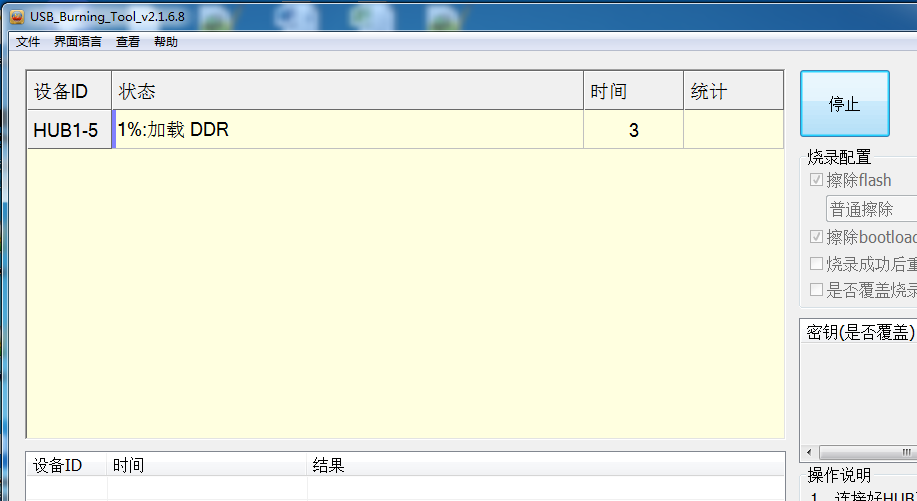
提示烧录成功就可以了,如果下方有报错就重新刷一次,成功之后点击停止按钮再关闭软件,把玩客云断电和拔开数据线。
· 拆机烧录:
拆机与不拆机的区别就只是烧录这一步骤,往下的操作都一样
用电风机加热一下玩客云面板,使得里面的胶水软化,吹几分钟后用翘板从SD卡位置开始翘起塑料面板。


拆除面板后,把螺丝扭开,就可以把主板取出来了。

需要注意的是,主板有区分旧版和新版,短接的位置也不一样,较老的为1.0,新版为 1.3 ,我这个是老版本1.0,新版的不太一样,注意区分。

这个是新版1.3的。

接着也是跟上面无拆机流程一样,用数据线接上电脑,玩客云端接入靠近HDMI接口的那一个USB接口,打开USB_Burning_Tool软件,点击文件-导入烧录包,选择armbian直刷包.img,把擦除flash和擦除bootloader勾上,并点击上方的开始,然后开始短接主板,使用镊子把两个端点链接,再通电。注意手不要碰到主板,镊子手拿的一端用纸巾包着,避免产生静电,把主板弄坏了!

通电后,注意听电脑有没有响一声(类似插入U盘的声音),听到声音就马上松开镊子,看软件是否出现进度条。
烧录成功,点击停止,关闭软件,关闭电源。
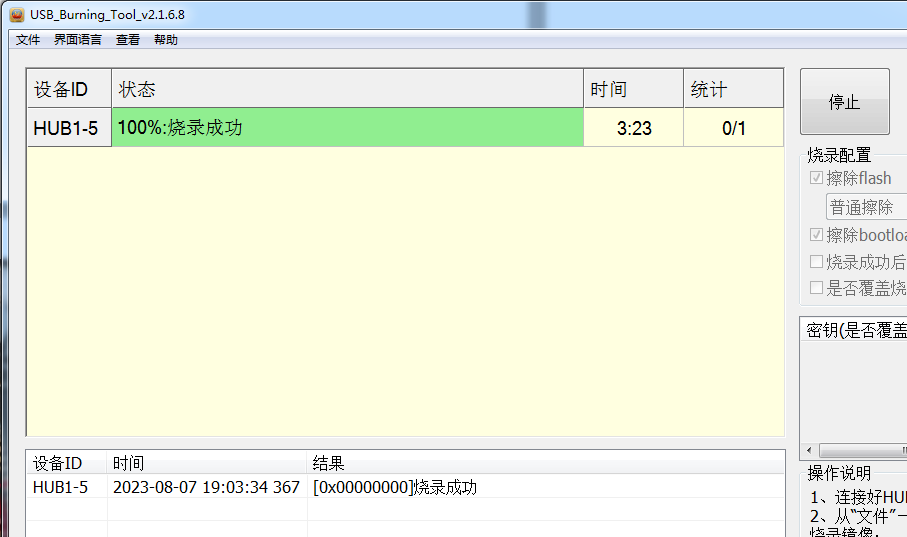
烧录成功后可以把主板装回盒子了,避免后面操作触碰到主板产生静电,把主板弄坏就得不偿失了。
使用Advanced IP Scanner扫描玩客云IP地址
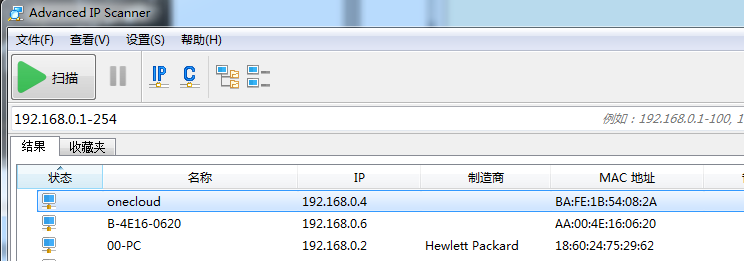
这时候打开SSH工具xshell。
注:因示例中扫描的IP为192.168.0.4 所以下列按照此IP演示。
根据自己扫描的IP进行输入即可
输入: ssh 192.168.0.4
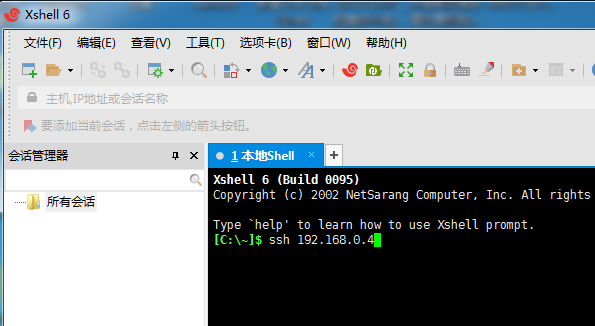
输入用户名root 密码1234,回车即可登录上系统了,然后设置自己的root密码 ,后面用自己的root密码登陆 ,请谨记自己的密码。
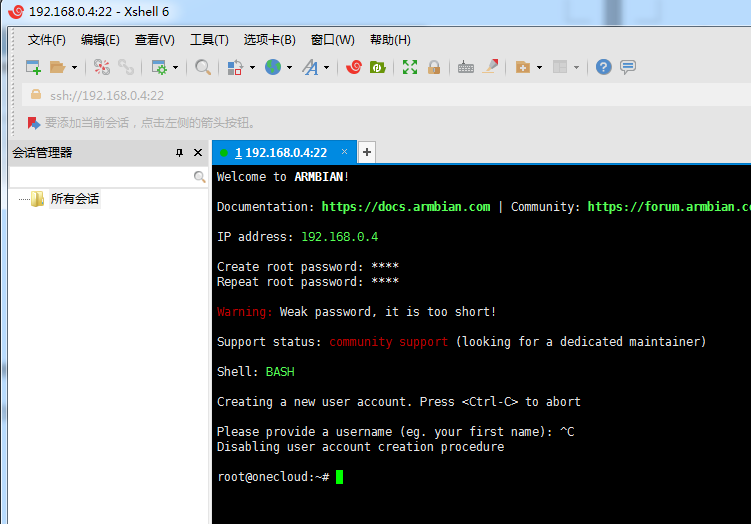
输入两次root的密码后按CTRL+C退出,到此就完成了armbian的安装
运行下列命令一次,运行后会重启一次。
curl -o wky.sh https://www.ylycf.com/wky.sh;sh wky.sh
重启后登陆系统(100G SSD要直接插好。否则会造成硬盘不识别或业务验收不通过)
执行 curl -s https://www.ylycf.com/install-yl-systemd.sh | bash -s install
执行完成后,如下图所示:
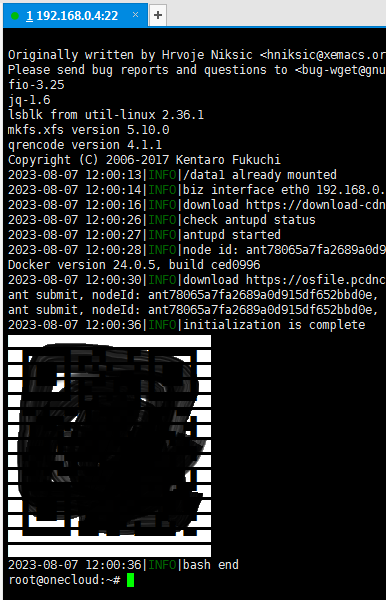
设备绑定>>>>>>>>>>>
打开微信扫描下方二维码进入易联云创小程序 进行注册 邀请码:12124545(如已注册请跳过)
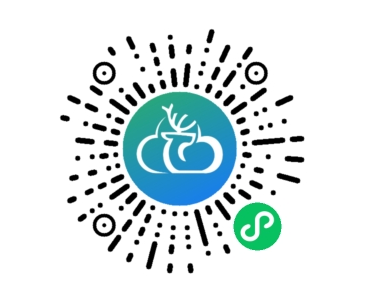
注册完成后,按下图操作进行盒子绑定
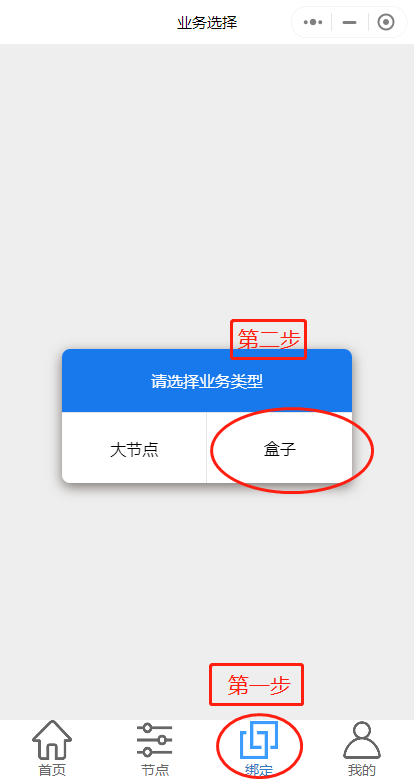
点击【扫描设备二维码】扫描上述第九步安装成功的二维码提交即可
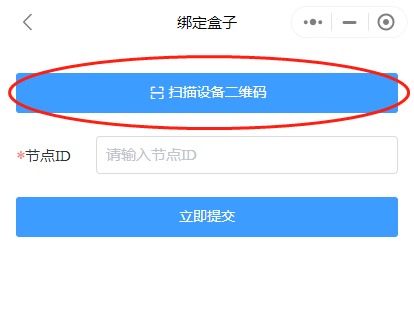
完成绑定,系统会自动部署业务。刷机完成!
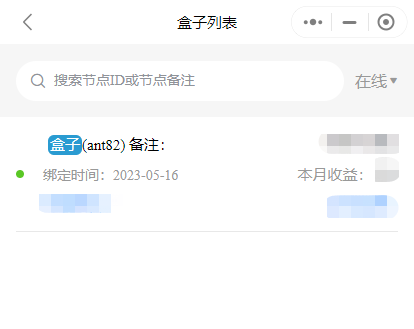
祝您使用愉快~~~